打印剪贴簿素材
从模板选择并打印剪贴簿素材。

 重要事项
重要事项
- 根据所用打印机的不同,可能无法打印剪贴簿素材。
-
确认打印机是否已开启。
-
在新建屏幕中,单击剪贴簿。
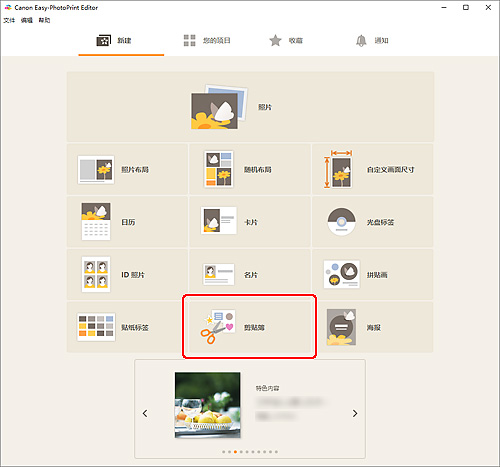
视图切换至选择模板屏幕。
-
选择要使用的模板。
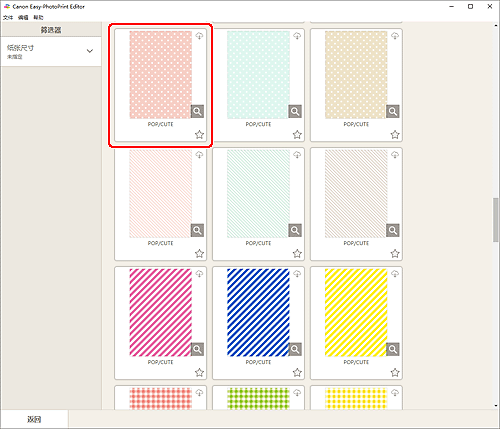
 注释
注释- 要缩小模板选择范围,可在筛选区域中设置条件。
出现选择纸张尺寸屏幕。
-
选择纸张尺寸,然后单击下一步。
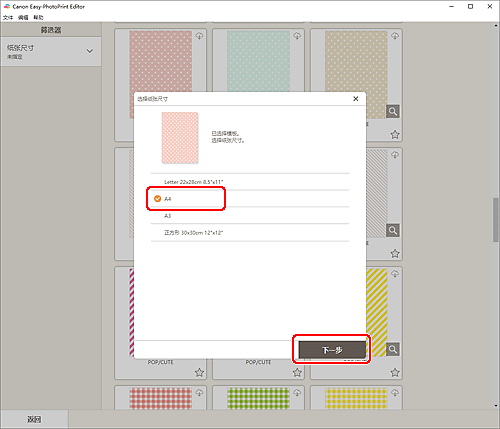
视图切换至项目编辑屏幕。
-
根据个人喜好编辑项目。
 注释
注释- 要保存正在编辑的项目,请单击保存。
-
单击下一步。
视图切换至打印设置屏幕。
Windows
-
指定要使用的打印机和纸张以及其他设置。
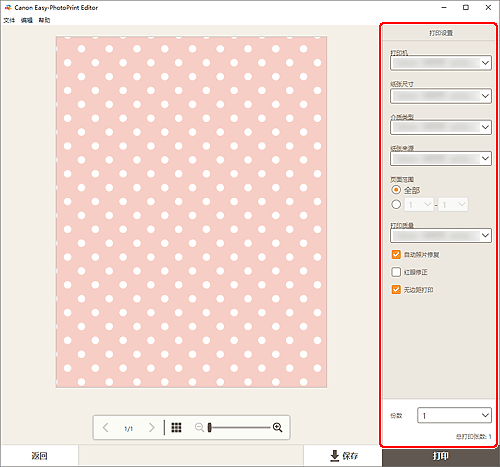
 重要事项
重要事项- 无法更改纸张尺寸。
-
单击打印。
macOS
-
设置自动照片修复、红眼修正和要打印的份数。
-
单击下一步。
将出现打印对话框。
-
指定要使用的打印机和纸张以及其他设置。
 注释
注释- 使用AirPrint在T 恤转印介质上打印时,可能需要根据打印机进行水平翻转设置。 要进行水平翻转设置,请在布局中启用水平翻转。
- 有关打印对话框的详细资料,请参见macOS帮助。
-
单击打印。
